NESABAMEDIA.COM – Pernahkah anda melihat icon Microsoft Teams di taksbar Windows 11? Pasti sebagian dari pengguna Windows 11 akan bertanya-tanya mengapa icon ini bisa muncul di bagian taksbar.
Apa kegunaan dan fungsi dari icon ini? Perlu anda ketahui, Microsoft Teams adalah perangkat lunak yang dapat anda gunakan untuk berkomunikasi serta berkolaborasi yang menggabungkan berbagai fitur seperti video meeting, chat, penyimpanan berkas dan integrasi ke aplikasi lainnya.
Microsoft teams juga sudah terintegrasi secara langsung apaila anda berlangganan pada layanan Office 365 serta dapat diintegrasikan dengan produk-produk lainnya dari perusahaan Microsoft. Secara fungsi, aplikasi ini sangat berguna untuk kita, terlebih lagi di masa pandemi seperti saat ini.
Banyak orang yang mengubah gaya belajar dan bekerja dari offline menjadi online. Namun tidak jarang banyak orang yang merasa risih dengan icon Microsoft Teams yang selalu muncul di bagian Taksbar.
Cara Menghapus Icon Microsoft Teams di Taskbar Windows 11
Microsoft Teams memang memiliki kegunaan yang sangat powerful, namun sangat jarang masyarakat yang menggunakannya. Kebanyakan masyarakat lebih memilih aplikasi seperti Zoom hingga Google Meet untuk melakukan rapat kerja dan koordinasi terkait pembelajaran maupun pekerjaan.
Oleh karena itu, untuk sebagian orang kehadiran icon Microsoft Teams tidak penting bagi mereka. Nah, dengan adanya icon Microsoft Teams yang berada di taksbar Windows 11, maka ini akan membuat masyarakat menjadi risih. Untuk itu, anda dapat mengasingkan atau bahkan menghapus icon tersebut dari taksbar Windows 11.
Bagaimana caranya? Terdapat beberapa cara untuk menghapus icon Microsoft teams, anda dapat mengikuti salah satu cara menghapus icon Microsoft Teams di Taksbar Windows 11 dibawah ini.
1. Untuk menghapus icon microsoft teams, kita harus masuk ke dalam menu Settings terlebih dahulu. Caranya adalah dengan klik tombol Start yang ada di bagian taksbar. Kemudian akan muncul berbagai macam menu pada menu Start tersebut. Klik icon gear atau pengaturan yang tersedia.
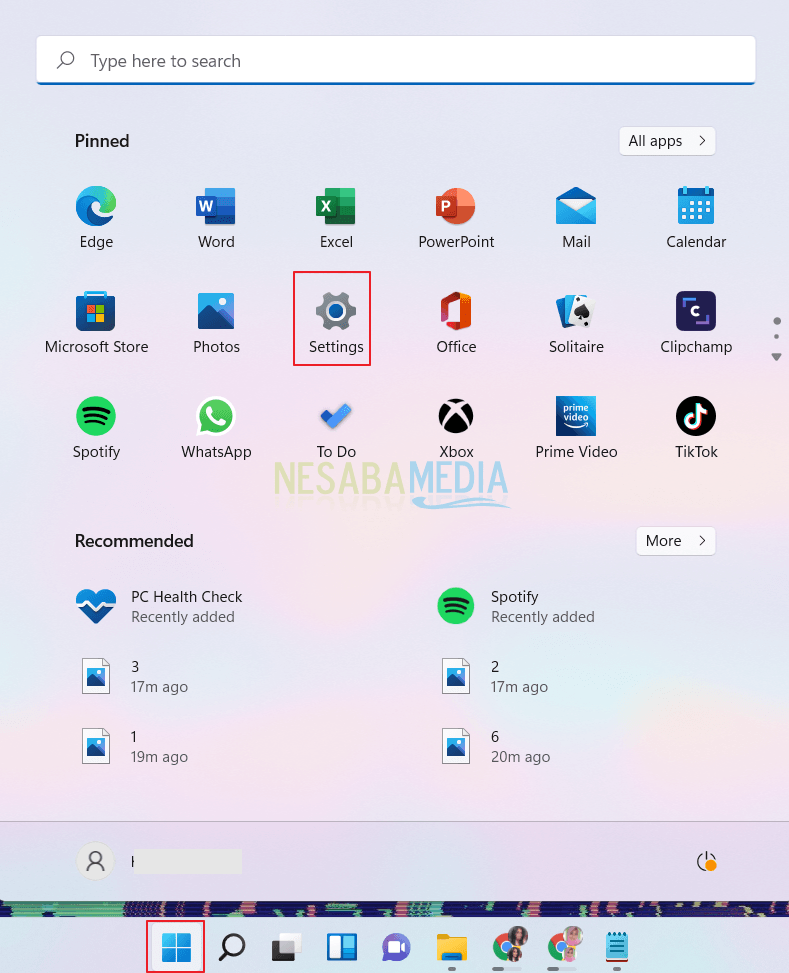
2. Kemudian pada sisi kiri, klik menu Apps.
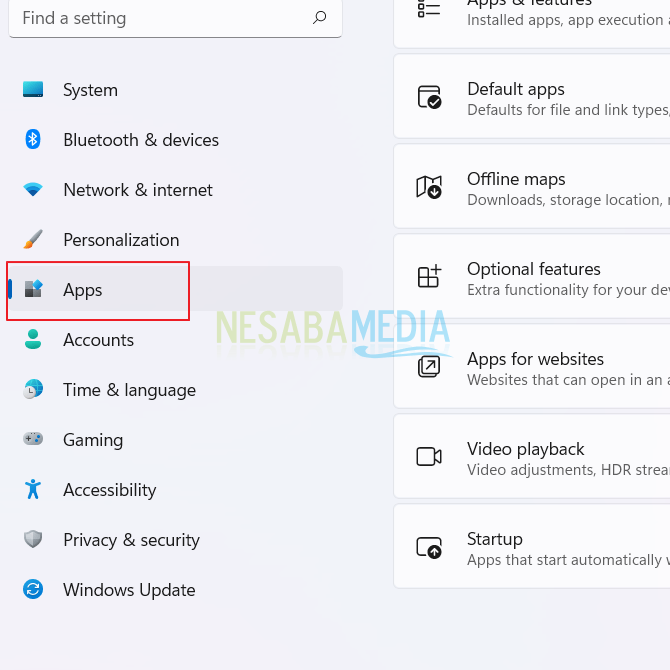
3. Didalam menu apps terdapat berbagai macam menu. Selanjutnya pilih dan klik menu Apps & Features.
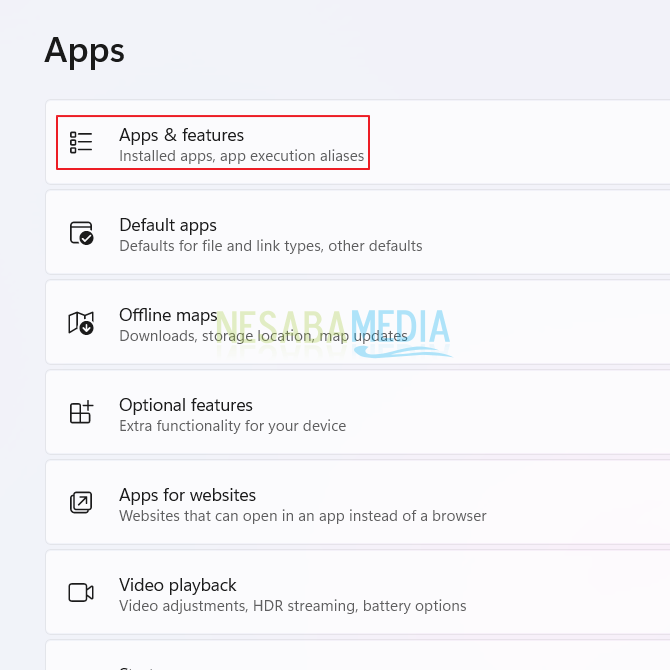
4. Maka akan muncul berbagai jenis aplikasi yang terinstall dikomputer anda. Tugas anda disini adalah mencari aplikasi Microsoft Teams agar dapat dihapus. Jika anda ingin mencarinya secara manual, maka anda dapat menggulir layar dan memeriksa satu-satu aplikasi yang tersedia. Untuk mempersingkat waktu, anda dapat mencarinya menggunakan mesin pencari.
Ketikkan kata teams pada kolom pencarian, maka Aplikasi Microsoft Teams akan muncul.
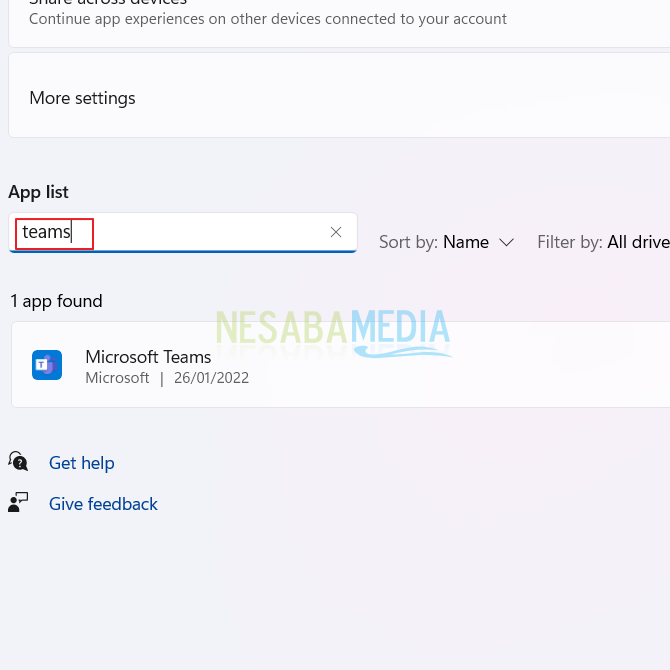
5. Dari hasil pencarian aplikasi microsoft Teams, anda akan melihat detail ukuran file aplikasi Microsoft Teams tersebut. Umumnya aplikasi ini memiliki ukuran yang besar, oleh karena itu menghapus aplikasi ini dari komputer adalah jalan yang terbaik.
Selain karena anda tidak menginginkannya lagi, cara ini juga dapat meluangkan ruang penyimpanan komputer anda. Sehingga komputer akan lebih cepat bekerja. Klik menu titik tiga yang berada dibagian kanan ujung aplikasi Microsoft Teams.

6. Maka pilih menu Uninstall. Dengan cara ini anda sudah menghapus aplikasi Microsoft teams pada komputer anda. Dengan begitu, anda tidak akan melihat icon Microsoft Teams di bagian taksbar lagi.
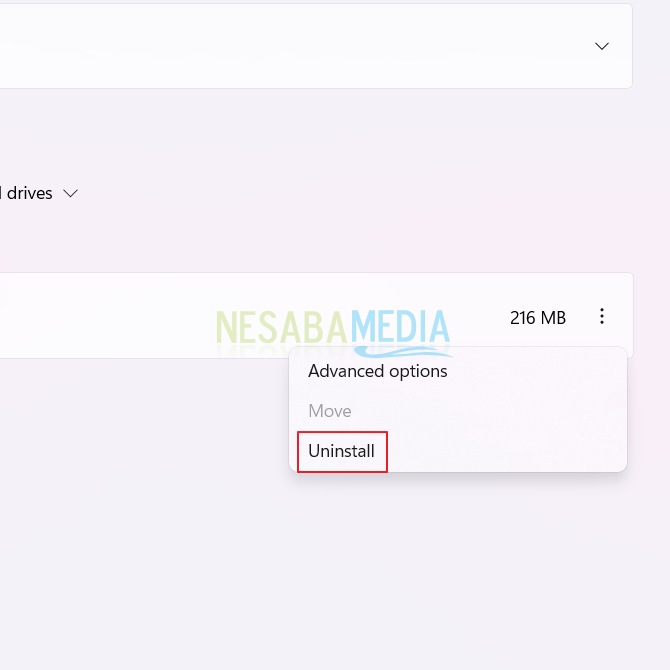
7. Maka akan muncul peringatan apakah anda benar-benar ingin menguninstall aplikasi tersebut. Klik tombol Uninstall untuk melanjutkan proses uninstall aplikasi Microsoft teams.
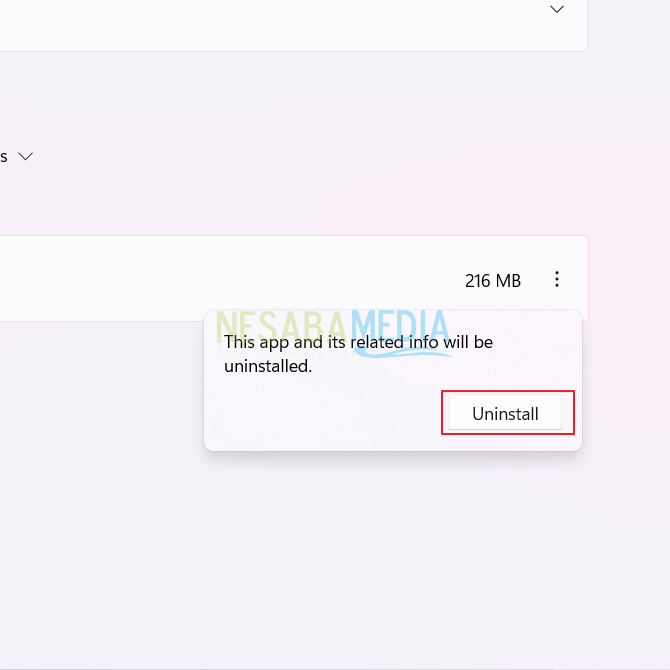
8. Selesai, sekarang anda tidak akan melihat icon Microsoft teams di taksbar Windows 11 anda.
Demikian beberapa langkah menghapus icon microsoft teams di taksbar Windows 11. Semoga dengan artikel diatas, anda dapat bekerja lebih nyaman kedepannya.
Editor: Muchammad Zakaria
Download berbagai jenis aplikasi terbaru, mulai dari aplikasi windows, android, driver dan sistem operasi secara gratis hanya di Nesabamedia.com:













